Xiaomi Mix 4: So einfach installiert ihr den Google Playstore
Wenn ihr euch ein Xiaomi Mi Mix 4 aus China bestellt habt, dann könnt ihr mit dieser Anleitung ganz einfach den Google Playstore nachinstallieren. Zu Beginn des Jahres machten Gerüchte die Runde, dass Xiaomi mit MIUI 12.5 die nachträgliche Installation von Google blockieren würde. Diese Gerüchte bewahrheiteten sich aber nicht und das chinesische Xiaomi Mi Mix 4 wird mit vorinstallierten Google Basic Services geliefert. Das bedeutet, dass man lediglich den Google Playstore mit einer APK Datei installieren muss. Anschließend noch in euren Google Account einloggen und schon habt ihr einen voll funktionsfähigen und zertifizierten Google Play Store. Auch eure Kontakte werden auf Wunsch mit euren Google Account synchronisiert.
Nachdem ihr den Playstore auf eurem Mi Mix 4 nachinstalliert habt, könnt ihr das Smartphone nahezu uneingeschränkt in Deutschland nutzen. Einzig bei den Sprachen steht abseits von Chinesisch nur Englisch zur Wahl. Wir empfehlen die Nutzung der China ROM aber immer nur als Überganglösung bis zur Freischaltung. Nachdem ihr einen Unlock durchgeführt habt, könnt ihr euch die Xiaomi.EU ROM mit dieser Anleitung installieren. Dann habt ihr ein Xiaomi Mi Mix 4 mit dem besten MIUI überhaupt.
Den Google Playstore auf dem Mix 4 installieren
Als Erstes einfach dieser Bildanleitung folgen und euren Google Account auf dem Mi Mix 4 hinterlegen. Damit werden auch schon automatisch eure Kontakte mit dem System synchronisiert.
Nun müsst ihr euch nur noch bei apkmirror oder ähnlichen Seiten die Google Playstore APK in einer aktuellen Version herunterladen. Abschließend noch die .apk Datei ausführen und installieren. Nun habt ihr einen zertifizierten Google Playstore mit allen bekannten Apps. Als Erstes installiere ich mir immer Gboard, denn die chinesische Tastatur ist ein Kraus… Anschließend darf natürlich auch die chinahandys.net App nicht fehlen auf einem China Handy ?.
Widevine Level und SafetyNet Status auf dem Xiaomi Mi Mix 4
Anstatt Google zu blockieren oder abzuschaffen, liefert Xiaomi bei seinen China Geräten alles mit, was wir Europäer so lieben. Durch die SafetyNet Zertifizierung ist Google Pay kein Problem und mit Widevine L1 können wir Netflix, Disney+ und viele weitere Pay-to-Watch Anbieter in voller Auflösung genießen. Für Amazon gilt das übrigens nur bedingt, warum das so ist, lest ihr in diesem Artikel.
- Widevine L1
- Safetynet Passed
Fast alle Apps in deutscher Sprache
Es gibt noch einen Trick, den ich an dieser Stelle nicht unerwähnt lassen möchte. Leider funktioniert die Anleitung nicht mehr mit allen Apps, bzw. sorgt auch dafür, dass manche Apps gar nicht mehr starten. Ausprobieren kostet euch allerdings nichts und vielleicht verursacht es bei euren Apps keine Probleme.
Den Google Playstore auf die deutsche Sprache umzustellen, bedeutet nicht nur, dass der Playstore auf Deutsch umgestellt wird. Durch das Befolgen dieser Anleitung werden auch alle im Playstore heruntergeladenen Apps in deutscher Sprache installiert. Zunächst müsst ihr euch das Programm Minimal ADB and Fastboot herunterladen.
- Die .exe Datei ausführen und das Programm installieren, anschließend starten.
- Auf euren Xiaomi ins Optionsmenü navigieren, zu „About phone“ und dann mehrmals auf „MIUI version“ tippen, bis die Entwickleroptionen freigeschaltet werden.
- Unter „additional settings“ findet ihr dann die „Developer options“ und dort aktiviert ihr „USB debugging“. Beim Xiaomi Mi Mix 4 Smartphone existiert zudem ein Eintrag mit dem Namen „USB Debugging (Security Options). Ist dieser Vorhanden, muss er ebenfalls aktiviert werden. Um diesen zu aktivieren, müsst ihr euch in euren Mi Account einloggen.
- Nun das Handy mit dem PC verbinden und „adb.exe devices“ in das schwarze Fenster eingeben.
- Dort sollte nun euer Handy gelistet werden und hinter einer Zahlenkombination könnte „unauthorized“ stehen. Sollte dies der Fall sein, einfach nochmal in die Entwickleroptionen und USB Debugging wieder deaktivieren und danach „Revoke USB debugging authorizations“ antippen. Danach alles bestätigen und nochmal „adb.exe devices“ auf dem PC eingeben. Nun sollte hinter der Zahlenkombination „device“ stehen.
- Im Playstore auf euren Xiaomi Mix 4 nun die App „Morelocale 2“ herunterladen und installieren.
- Nun auf eurem PC „adb shell“ in das schwarze Fenster eintippen und anschließend „pm grant jp.co.c_lis.ccl.morelocale android.permission.CHANGE_CONFIGURATION“ eingeben und mit Enter bestätigen.
- Das Smartphone vom PC trennen und in der App „Morelocale 2“ die deutsche Sprache auswählen.
- Das wars, euer Playstore und alle Apps sind nun in der deutschen Sprache. Allerdings funktioniert das Tool leider nicht mehr mit allen Apps. Manche Apps starten einfach nicht mehr, nachdem Morelocal aktiv ist. Sollte es bei euch eine häufig genutzte App betreffen, dann einfach MoreLocal wieder deaktivieren.
Das war es dann so weit mit unserer Playstore Anleitung für das Xiaomi Mi Mix 4. Wir ihr weitere Fragen habt, dann einfach ab damit in die Kommentare. Wir melden uns in 2 Wochen mit dem ausführlichen Testbericht zum Smartphone zurück.
Newsletter bestellen
Hol Dir die neuesten Infos zu Chinahandys und Gadgets direkt ins Postfach!
Alle Angebote über Telegram erhalten.


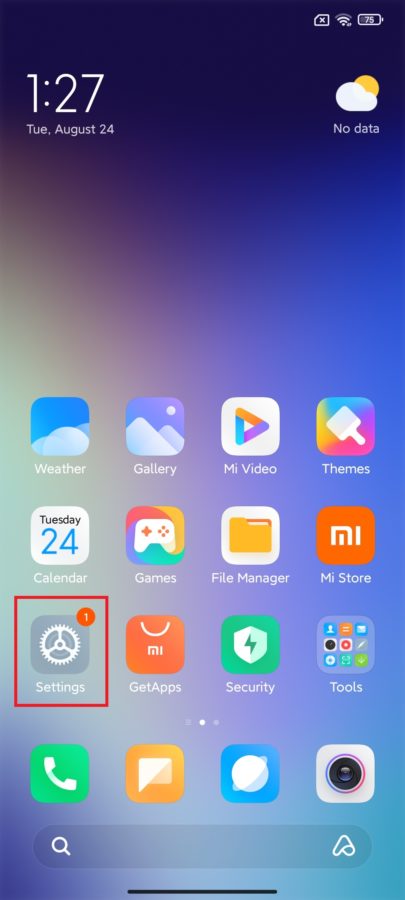
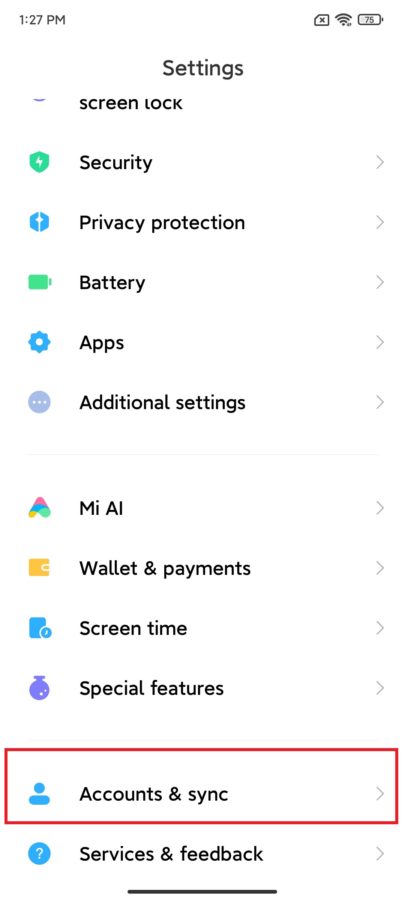
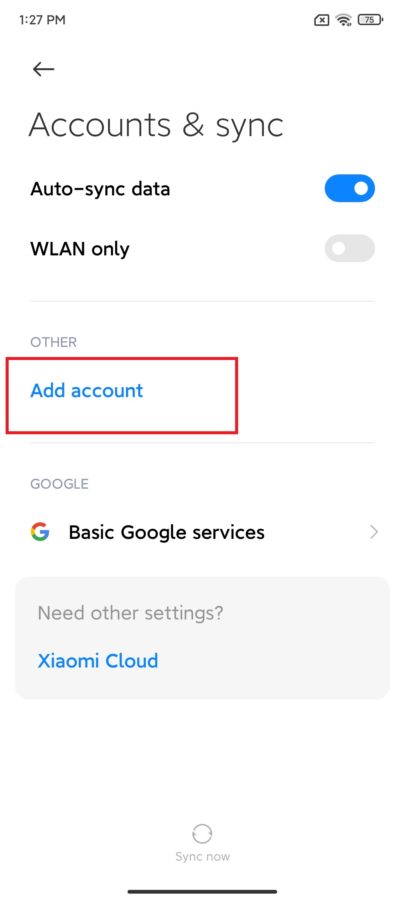
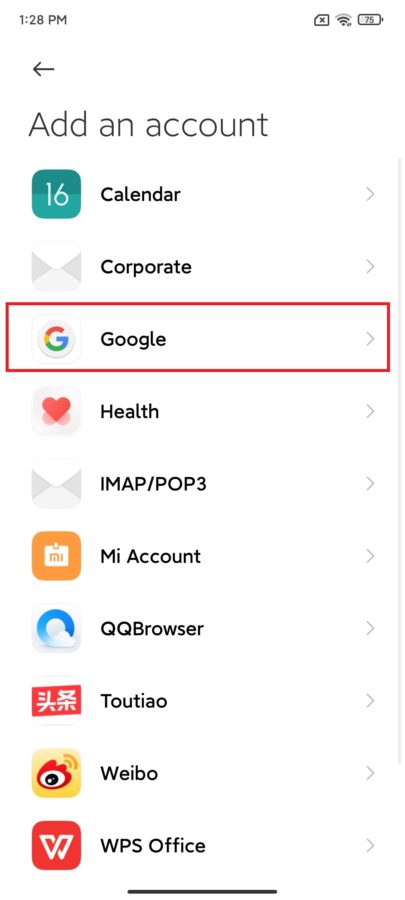
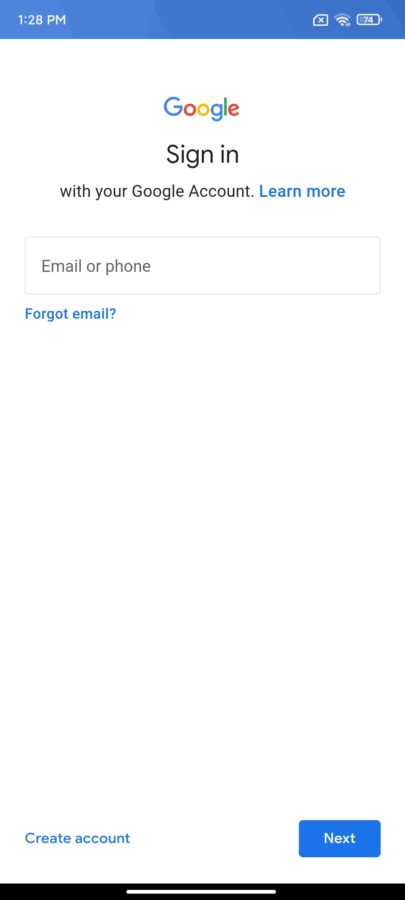
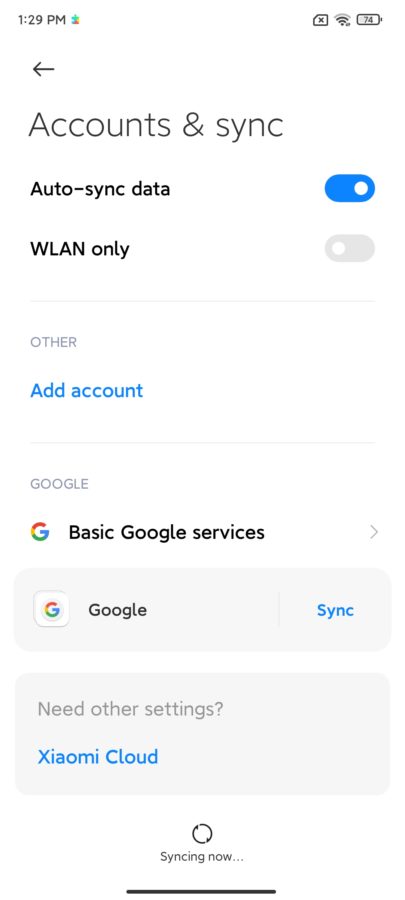
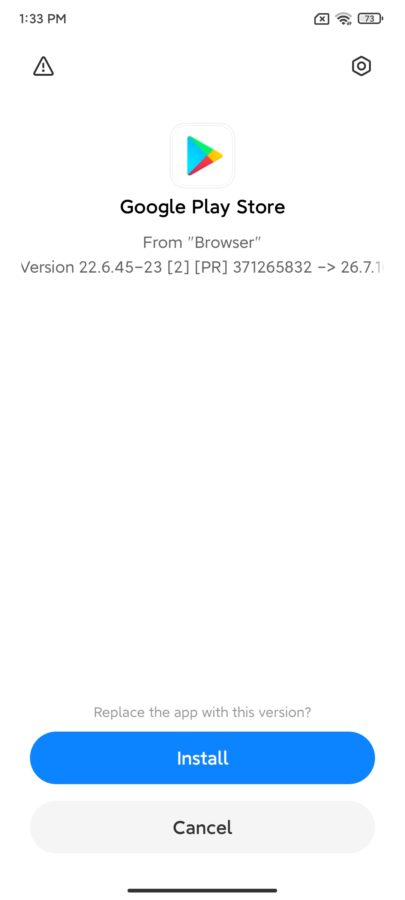
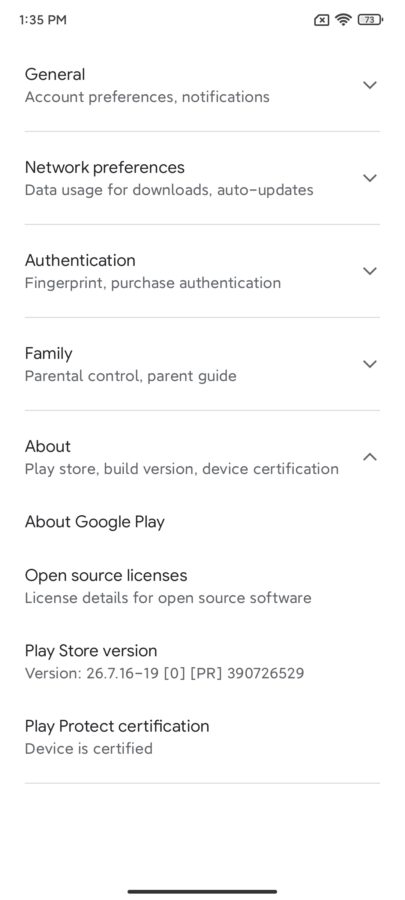
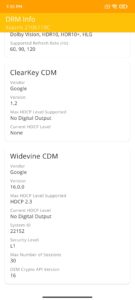
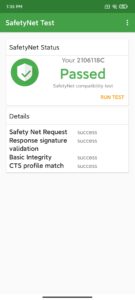
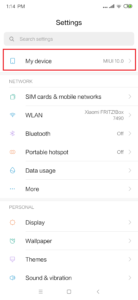
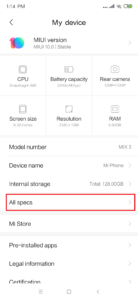
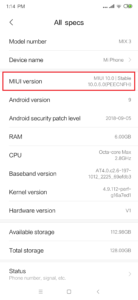
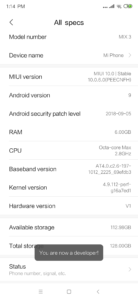
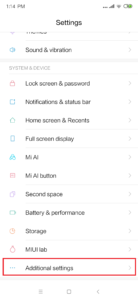
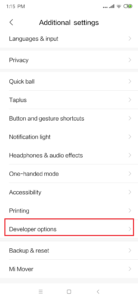
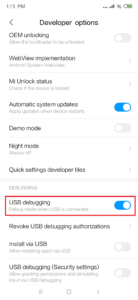
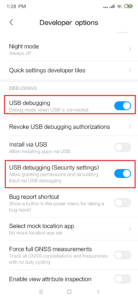







Was passiert denn mit dem Safety Net Status wenn ich den Bootloader öffne und die XIAOMI.EU Rom installiere?
Hey, normalerweise nichts. Die Xiaomi.EU ROM versteckt den offenen Bootloader.
Beste Grüße
Jonas